PS怎么制作文字书写效果?
溜溜自学 平面设计 2022-04-27 浏览:1232
大家好,我是小溜,PS怎么制作文字书写效果?在PS中,我们可以制作各种各样的效果,不止是对于图片,对于文字也可以,今天小溜主要给大家分享一下,PS制作文字书写效果的方法,希望能够帮助到大家。
想要更深入的了解“PS”可以点击免费试听溜溜自学网课程>>
工具/软件
电脑型号:联想(Lenovo)天逸510S;系统版本:Windows7;软件版本:PS CS5
方法/步骤
第1步
打开ps,新建图层,填充一下稿纸,补充一下右侧。
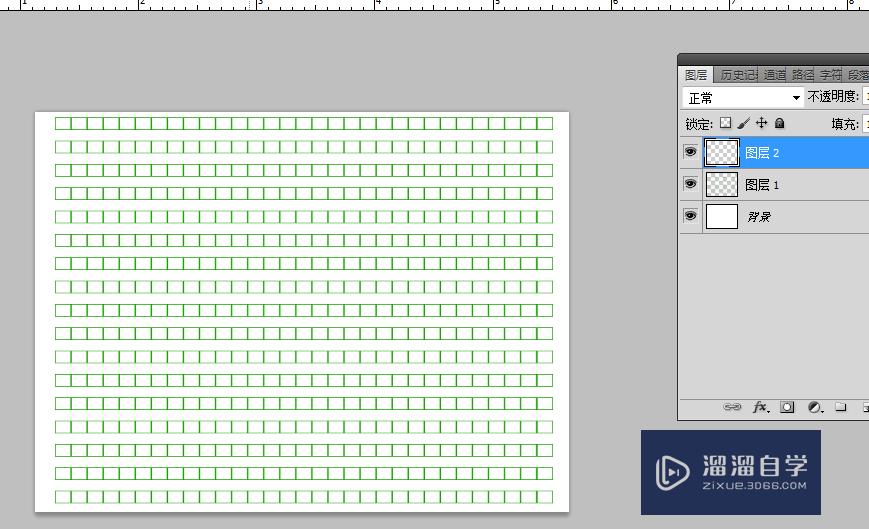
第2步
键入文字,扩大字体间距。
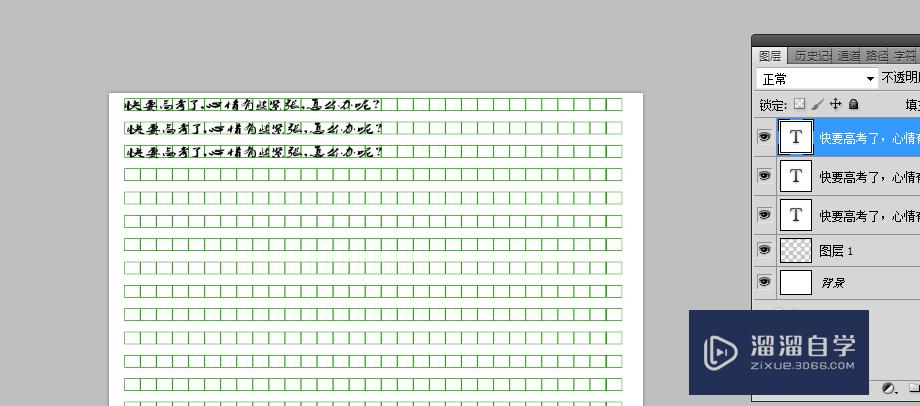
第3步
然后拖拽一个钢笔过去,旋转到合适角度。
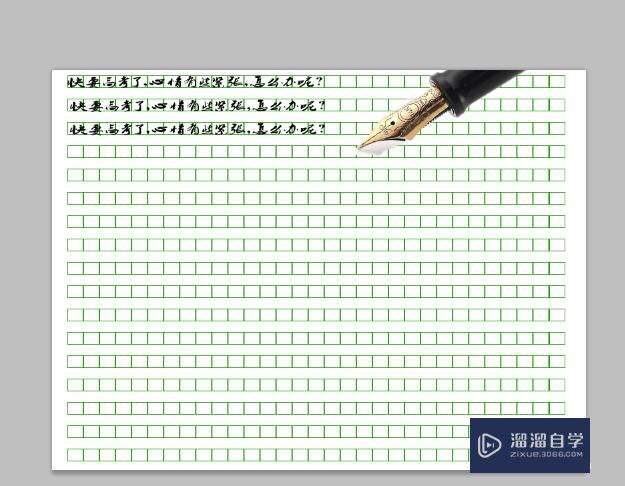
第4步
在输入一些文字,用橡皮擦擦掉一部分,造成正在写的样子。
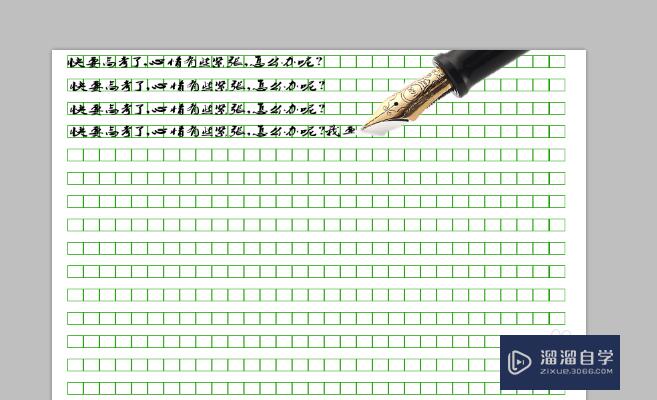
第5步
新建图层,选择铅笔工具,调整笔刷,把不对的地方涂抹和修改。、
最后看下书写效果。
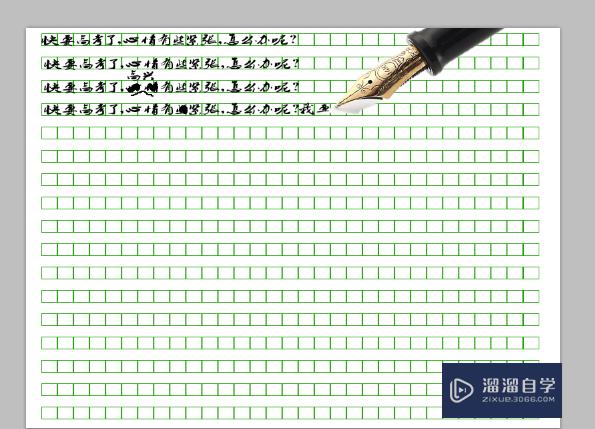
温馨提示
好了,以上就是“PS怎么制作文字书写效果?”这篇文章全部内容了,小编已经全部分享给大家了,还不会的小伙伴们多看几次哦!最后,希望小编今天分享的文章能帮助到各位小伙伴,喜欢的朋友记得点赞或者转发哦!
相关文章
距结束 05 天 03 : 24 : 15
距结束 00 天 15 : 24 : 15
首页






